Ať už hostujete online týmovou schůzku nebo chatujete s přáteli, kromě kamery potřebujete také mikrofon vašeho systému, aby správně fungoval. Hlasitost mikrofonu hraje důležitou roli v tom, jak dobře probíhá vaše schůzka nebo chat, proto by měla být hlasitost mikrofonu správně nastavena.
Pro celkově uspokojivý zážitek nemůže být hlasitost mikrofonu příliš vysoká nebo příliš nízká. Aby vás člověk na druhém konci mohl správně slyšet, potřebujete vyváženou hlasitost. Podívejme se tedy, jak upravit hlasitost mikrofonu v systému Windows 10.
Řešení: Prostřednictvím nastavení zvuku
Krok 1: Přejít na mluvčí ikona v pravém dolním rohu vašeho systému Hlavní panel. Klikněte na něj pravým tlačítkem a klikněte na Otevřete Nastavení zvuku.

Krok 2: V Nastavení zvuku okno, přejděte na Vstup a klikněte na Vlastnosti zařízení v modré.
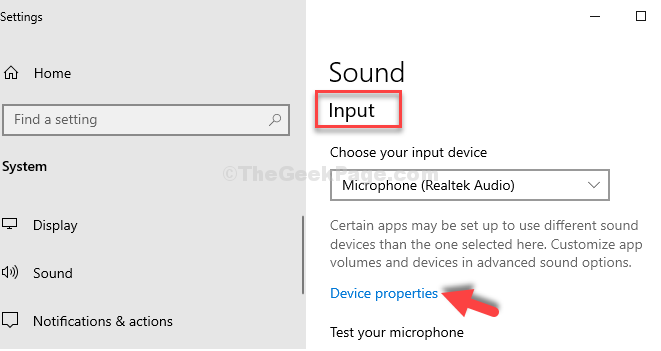
Krok 3: V dalším okně přejděte na Související nastavení okno a klikněte na Další vlastnosti zařízení.
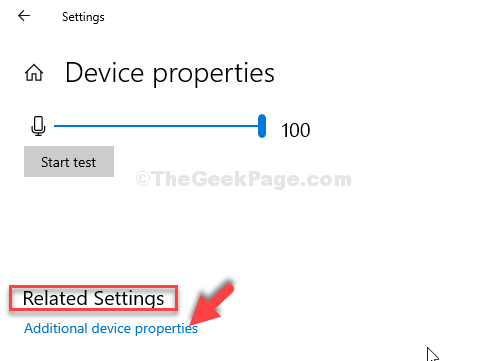
Krok 4: V Vlastnosti mikrofonu v okně přejděte na kartu Úrovně a nyní upravte Hlasitost mikrofonu.
Zde je nastavena hlasitost 100, ale můžete jej nastavit na jakoukoli jinou hodnotu. Jen se ujistěte, že je nastaven na vyšší stranu, aby systém správně detekoval zvuk.
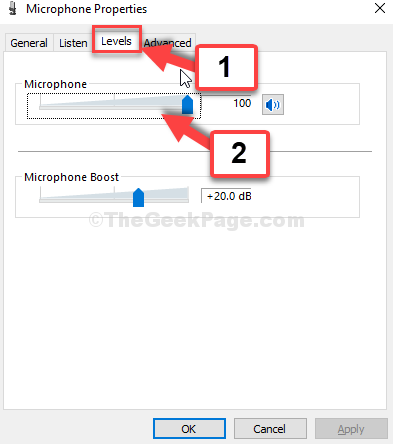
Krok 5: Také dvakrát zkontrolujte tlačítko reproduktoru vedle něj. Ujistěte se, že není ztlumený. Zrušte ztlumení ikony, pokud ji vidíte ztlumenou.
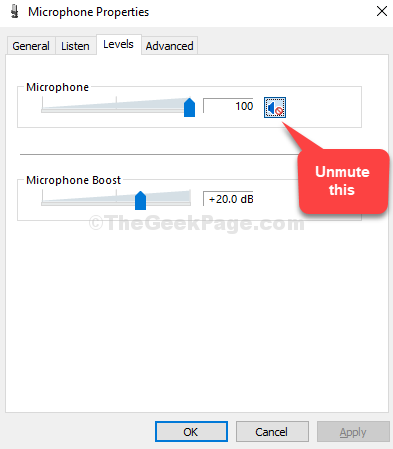
Jakmile nastavíte hlasitost mikrofonu podle svých požadavků, stiskněte OK uložit změny a ukončit. Když zavřete okno Vlastnosti mikrofonu a okno Nastavení zvuku, můžete nyní zkontrolovat například zavoláním Skype, abyste zkontrolovali, zda je hlasitost mikrofonu nyní dokonalá.
To je vše. Takto nastavujete hlasitost mikrofonu ve Windows 10.
